Przejście do nowej konfiguracji zarządzania urządzeniami
Jeśli Organizacja wymaga przejścia do nowej konfiguracji zarządzania urządzeniami, musisz wykonać kroki wyświetlane na ekranie, aby dodać profil służbowy systemu Android. Profil służbowy oddziela dane służbowe na urządzeniu od danych osobowych. Twoja szkoła lub miejsce pracy może zarządzać profilem służbowym, który składa się tylko z plików i danych związanych ze szkołą lub pracą. Nie mogą wyświetlać danych osobowych na urządzeniu ani zarządzać nimi.
Wykonaj kroki opisane w tym artykule, aby skonfigurować profil służbowy. Aby uzyskać bardziej szczegółowe spojrzenie na proces rejestracji profilu służbowego systemu Android, zobacz Rejestrowanie urządzenia za pomocą profilu służbowego systemu Android.
Na ekranie Aktualizowanie ustawień urządzenia zostanie wyświetlony komunikat o nazwie Przenieś do nowej konfiguracji zarządzania urządzeniami. Zapoznaj się z informacjami, aby uzyskać krótkie wyjaśnienie wymaganej zmiany, a następnie naciśnij pozycję RESOLVE. Jeśli nie widzisz przycisku rozwiązywania problemów, przejdź do sklepu Google Play i zainstaluj najnowszą wersję aplikacji Portal firmy.
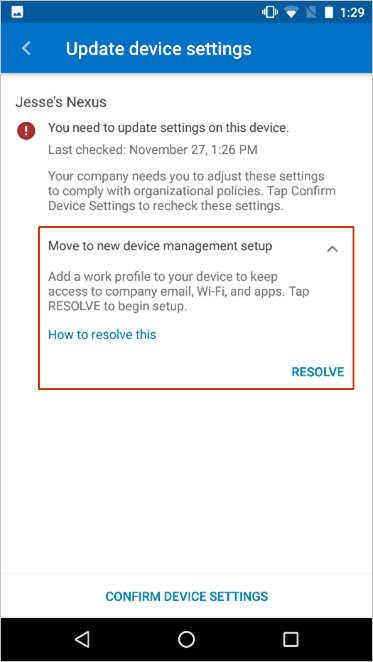
Zapoznaj się z listą kontrolną kroków, które należy wykonać, aby dodać profil służbowy. Następnie naciśnij pozycję ROZPOCZNIJ.
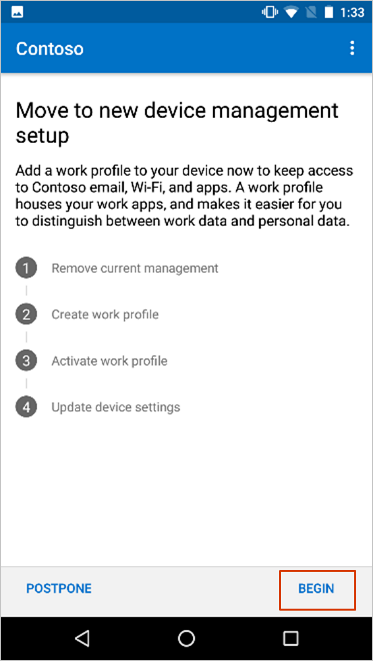
Przejdź przez konfigurację z przewodnikiem, dopóki wszystkie kroki na liście kontrolnej nie zostaną oznaczone jako ukończone.
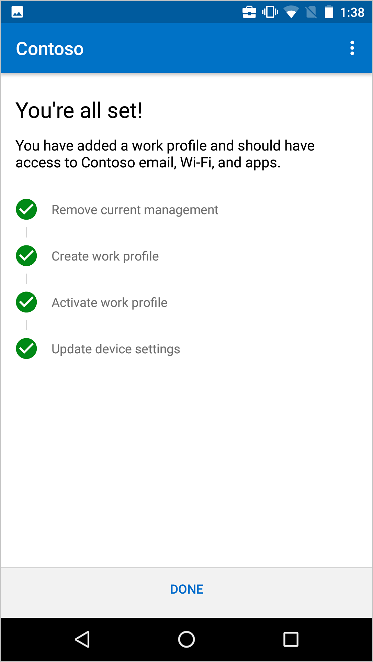
Nadal potrzebujesz pomocy? Skontaktuj się z działem pomocy technicznej twojej firmy. Aby uzyskać informacje kontaktowe, sprawdź witrynę internetową Portal firmy.
Opinia
Dostępne już wkrótce: W 2024 r. będziemy stopniowo wycofywać zgłoszenia z serwisu GitHub jako mechanizm przesyłania opinii na temat zawartości i zastępować go nowym systemem opinii. Aby uzyskać więcej informacji, sprawdź: https://aka.ms/ContentUserFeedback.
Prześlij i wyświetl opinię dla